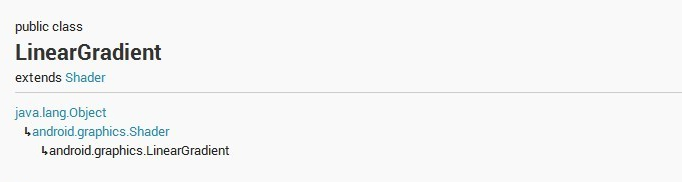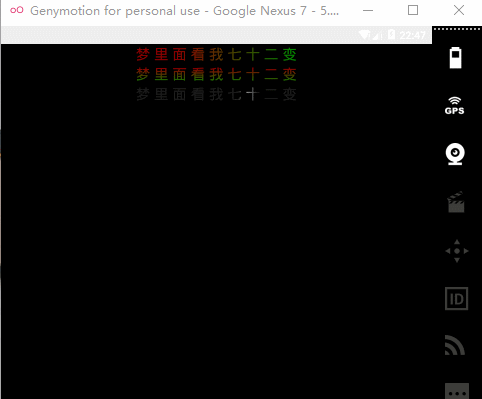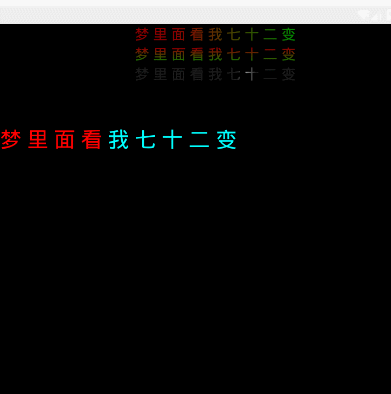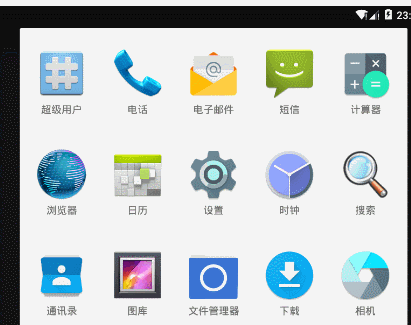android实现文字渐变效果和歌词进度的效果
要用TextView使用渐变色,那我们就必须要了解LinearGradient(线性渐变)的用法。
LinearGradient的参数解释
LinearGradient也称作线性渲染,LinearGradient的作用是实现某一区域内颜色的线性渐变效果,看源码你就知道他是shader的子类。
它有两个构造函数
public LinearGradient(float x0, float y0, float x1, float y1, int color0, int color1, Shader.TileMode tile)
public LinearGradient (float x0, float y0, float x1, float y1, int[] colors, float[] positions, Shader.TileMode tile);其中,参数x0表示渐变的起始点x坐标;参数y0表示渐变的起始点y坐标;参数x1表示渐变的终点x坐标;参数y1表示渐变的终点y坐标 ;color0表示渐变开始颜色;color1表示渐变结束颜色;参数tile表示平铺方式。
Shader.TileMode有3种参数可供选择,分别为CLAMP、REPEAT和MIRROR:
CLAMP的作用是如果渲染器超出原始边界范围,则会复制边缘颜色对超出范围的区域进行着色
REPEAT的作用是在横向和纵向上以平铺的形式重复渲染位图
MIRROR的作用是在横向和纵向上以镜像的方式重复渲染位图
LinearGradient的简单使用
先实现文字效果的水平渐变:
Shader shader_horizontal= new LinearGradient(btWidth/4, 0, btWidth, 0, Color.RED, Color.GREEN, Shader.TileMode.CLAMP);
tv_text_horizontal.getPaint().setShader(shader_horizontal);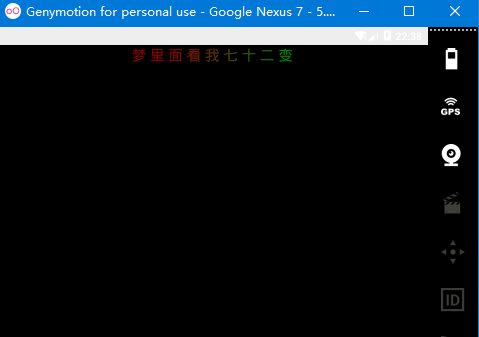
再实现文字的垂直渐变效果:
Shader shader_vertical=new LinearGradient(0, btHeight/4, 0, btHeight, Color.RED, Color.GREEN, Shader.TileMode.CLAMP);
tv_text_vertical.getPaint().setShader(shader_vertical);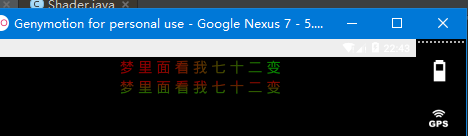
接下来来实现文字的颜色动态渐变效果:
import android.content.Context;
import android.graphics.Canvas;
import android.graphics.LinearGradient;
import android.graphics.Matrix;
import android.graphics.Paint;
import android.graphics.Shader;
import android.util.AttributeSet;
import android.widget.TextView;
/**
* Created on 2016/3/13.
*/
public class GradientHorizontalTextView extends TextView {
private LinearGradient mLinearGradient;
private Matrix mGradientMatrix;//渐变矩阵
private Paint mPaint;//画笔
private int mViewWidth = 0;//textView的宽
private int mTranslate = 0;//平移量
private boolean mAnimating = true;//是否动画
private int delta = 15;//移动增量
public GradientHorizontalTextView(Context ctx)
{
this(ctx,null);
}
public GradientHorizontalTextView(Context context, AttributeSet attrs) {
super(context, attrs);
}
@Override
protected void onSizeChanged(int w, int h, int oldw, int oldh) {
super.onSizeChanged(w, h, oldw, oldh);
if (mViewWidth == 0) {
mViewWidth = getMeasuredWidth();
if (mViewWidth > 0) {
mPaint = getPaint();
String text = getText().toString();
int size;
if(text.length()>0)
{
size = mViewWidth*2/text.length();
}else{
size = mViewWidth;
}
mLinearGradient = new LinearGradient(-size, 0, 0, 0,
new int[] { 0x33ffffff, 0xffffffff, 0x33ffffff },
new float[] { 0, 0.5f, 1 }, Shader.TileMode.CLAMP); //边缘融合
mPaint.setShader(mLinearGradient);//设置渐变
mGradientMatrix = new Matrix();
}
}
}
@Override
protected void onDraw(Canvas canvas) {
super.onDraw(canvas);
if (mAnimating && mGradientMatrix != null) {
float mTextWidth = getPaint().measureText(getText().toString());//获得文字宽
mTranslate += delta;//默认向右移动
if (mTranslate > mTextWidth+1 || mTranslate<1) {
delta = -delta;//向左移动
}
mGradientMatrix.setTranslate(mTranslate, 0);
mLinearGradient.setLocalMatrix(mGradientMatrix);
postInvalidateDelayed(30);//刷新
}
}
}
实现歌词进度效果
Canvas 作为绘制文本时,使用FontMetrics对象,计算位置的坐标。它的思路和java.awt.FontMetrics的基本相同。
FontMetrics对象它以四个基本坐标为基准,分别为:
FontMetrics.top
FontMetrics.ascent
FontMetrics.descent
FontMetrics.bottom
// FontMetrics对象
FontMetrics fontMetrics = textPaint.getFontMetrics();
String text = "abcdefghijklmnopqrstu";
// 计算每一个坐标
float baseX = 0;
float baseY = 100;
float topY = baseY + fontMetrics.top;
float ascentY = baseY + fontMetrics.ascent;
float descentY = baseY + fontMetrics.descent;
float bottomY = baseY + fontMetrics.bottom; 下面是具体实现代码:
import android.content.Context;
import android.graphics.Bitmap;
import android.graphics.Canvas;
import android.graphics.Color;
import android.graphics.Paint;
import android.graphics.PorterDuff;
import android.graphics.PorterDuffXfermode;
import android.graphics.RectF;
import android.util.AttributeSet;
import android.view.View;
/**
* Created on 2016/3/13.
*/
public class SongTextView extends View {
private int postIndex;
private Paint mPaint;
private int delta = 15;
private float mTextHeight;
private float mTextWidth;
private String mText="梦 里 面 看 我 七 十 二 变";
private PorterDuffXfermode xformode;
public SongTextView(Context ctx)
{
this(ctx,null);
}
public SongTextView(Context context, AttributeSet attrs) {
this(context, attrs, 0);
}
public SongTextView(Context context, AttributeSet attrs, int defStyleAttr) {
super(context, attrs, defStyleAttr);
init();
}
public void init()
{
mPaint = new Paint(Paint.ANTI_ALIAS_FLAG);
xformode = new PorterDuffXfermode(PorterDuff.Mode.SRC_IN);
mPaint.setColor(Color.CYAN);
mPaint.setTextSize(60.0f);
mPaint.setStyle(Paint.Style.FILL_AND_STROKE);
mPaint.setXfermode(null);
mPaint.setTextAlign(Paint.Align.LEFT);
//文字精确高度
Paint.FontMetrics fontMetrics = mPaint.getFontMetrics();
mTextHeight = fontMetrics.bottom-fontMetrics.descent-fontMetrics.ascent;
mTextWidth = mPaint.measureText(mText);
}
/**
*计算 控件的宽高
*/
@Override
protected void onMeasure(int widthMeasureSpec, int heightMeasureSpec) {
final int mWidth;
final int mHeight;
/**
* 设置宽度
*/
int widthMode = MeasureSpec.getMode(widthMeasureSpec);
int widthSize = MeasureSpec.getSize(widthMeasureSpec);
if (widthMode == MeasureSpec.EXACTLY)// match_parent , accurate
mWidth = widthSize;
else
{
// 由图片决定的宽
int desireByImg = getPaddingLeft() + getPaddingRight()
+ getMeasuredWidth();
if (widthMode == MeasureSpec.AT_MOST)// wrap_content
mWidth = Math.min(desireByImg, widthSize);
else
mWidth = desireByImg;
}
/***
* 设置高度
*/
int heightMode = MeasureSpec.getMode(heightMeasureSpec);
int heightSize = MeasureSpec.getSize(heightMeasureSpec);
if (heightMode == MeasureSpec.EXACTLY)// match_parent , accurate
mHeight = heightSize;
else
{
int desire = getPaddingTop() + getPaddingBottom()
+ getMeasuredHeight();
if (heightMode == MeasureSpec.AT_MOST)// wrap_content
mHeight = Math.min(desire, heightSize);
else
mHeight = desire;
}
setMeasuredDimension( mWidth, mHeight);
}
@Override
protected void onDraw(Canvas canvas) {
super.onDraw(canvas);
Bitmap srcBitmap = Bitmap.createBitmap(getMeasuredWidth(),getMeasuredHeight(), Bitmap.Config.ARGB_8888);
Canvas srcCanvas = new Canvas(srcBitmap);
srcCanvas.drawText(mText, 0, mTextHeight, mPaint);
mPaint.setXfermode(xformode);
mPaint.setColor(Color.RED);
RectF rectF = new RectF(0,0,postIndex,getMeasuredHeight());
srcCanvas.drawRect(rectF, mPaint);
canvas.drawBitmap(srcBitmap, 0, 0, null);
init();
if(postIndex<mTextWidth)
{
postIndex+=10;
}else{
postIndex=0;
}
postInvalidateDelayed(30);
}
}ProgressBar实现歌词播放效果
然后接下来的这种歌词播放进度效果是2张图片实现的,忘记是哪个那里看来的,压根以前也没有想过还可以这么样的实现。
只需要准备2张图即可:

<layer-list xmlns:android="http://schemas.android.com/apk/res/android">
<item
android:id="@android:id/background"
android:drawable="@drawable/normal" />
<item
android:id="@android:id/progress"
android:drawable="@drawable/grandient" />
</layer-list>看见没就是2张图片,一张作为背景图一张作为进度图,是不是感觉很神奇,然后放入ProgressBar
<ProgressBar
android:id="@+id/pb1"
style="@android:style/Widget.ProgressBar.Horizontal"
android:layout_width="300dp"
android:layout_height="40dp"
android:max="100"
android:maxHeight="2dp"
android:minHeight="2dp"
android:progress="20"
android:progressDrawable="@drawable/m_progress_horizontal"
android:secondaryProgress="30"
android:visibility="gone"/>再加上代码动态改变progress就能实现进度的变化了:
ProgressBar pb1= (ProgressBar) findViewById(R.id.pb1);
//设置滚动条可见
setProgressBarIndeterminateVisibility(true);
progress=pb1.getProgress();//获取初始进度
timer=new Timer();
task=new TimerTask() {
@Override
public void run() {
progress+=10;
if(progress>100){
progress=0;
}
handler.sendEmptyMessage(0);
}
};
timer.schedule(task,1000,300);实现及进度的改变:
Handler handler=new Handler(){
@Override
public void handleMessage(Message msg) {
super.handleMessage(msg);
pb1.setProgress(progress);
}
};
@Override
protected void onDestroy() {
super.onDestroy();
timer=null;
task=null;
handler.removeCallbacksAndMessages(null);
}效果也是不错的:
能力有限,感觉写一篇博客要弄好久,网速卡的一笔,就写到这了,其实项目里面也没有用到,休息2天了也写点东西,就觉得还是要学一点东西作为备用知识。
demo可下载:TextViewGradient.rar
接下来都会去写一下文字特效的,下一篇我们就来实现仿京东垂直新闻栏
android实现文字渐变效果和歌词进度的效果的更多相关文章
- Android开发-各种各样好看漂亮的进度条,指示器,加载提示汇总
导读:之前项目中用到一些进度条,找了不少,打算写个demo自己总结一下,留着以后用, 有些是自己写的,有些是github上找的别人的库,如果大家觉得好看可以用,直接下载复制代码到项目里就可以用,ok ...
- Android自己定义控件:进度条的四种实现方式
前三种实现方式代码出自: http://stormzhang.com/openandroid/2013/11/15/android-custom-loading/ (源代码下载)http://down ...
- Android OCR文字识别 实时扫描手机号(极速扫描单行文本方案)
身份证识别:https://github.com/wenchaosong/OCR_identify 遇到一个需求,要用手机扫描纸质面单,获取面单上的手机号,最后决定用tesseract这个开源OCR库 ...
- Android -- 真正的 高仿微信 打开网页的进度条效果
(本博客为原创,http://www.cnblogs.com/linguanh/) 目录: 一,为什么说是真正的高仿? 二,为什么要搞缓慢效果? 三,我的实现思路 四,代码,内含注释 五,使用方法与截 ...
- android 自定义控件——(四)圆形进度条
----------------------------------↓↓圆形进度条(源代码下有属性解释)↓↓---------------------------------------------- ...
- iOS开发——UI篇&文字渐变效果:图层中的mask属性
文字渐变效果:图层中的mask属性 本次文章,主要讲述的是图层中的mask属性,利用它,可以做出文字渐变效果! 一.文字渐变效果: 二.文字渐变实现思路: 1.创建一个颜色渐变层,渐变图层跟文字控件一 ...
- Android TextView文字描边的实现!!
Android开发:文字描边 转自:http://www.oschina.net/code/snippet_586849_37287 1. [代码][Java]代码 1 2 3 4 5 6 7 8 9 ...
- android 带文字阴影的button
<?xml version="1.0" encoding="utf-8"?> <LinearLayout xmlns:android=&quo ...
- android带有文字的图片按钮的两种实现方式
android带有文字的图片按钮的两种实现方式 1). TextView对Button用相对布局,这要要求按钮的背景图片要留下空白位置给文字.这种方式开发比较简单,适合做一些风格一致的Button. ...
随机推荐
- Java创建和解析Json数据方法(四)——json-lib包的使用
(四)json-lib包的使用 既然json-lib包比org.json包重量级,那么json-lib包肯定有很多org.json包没有的类和方法,这篇笔记简单记录json-lib包中 ...
- IIS下安装memcached管理工具—MemAdmin
1.先看这篇文章 http://www.cnblogs.com/joylee/archive/2013/01/07/memadmin.html . 2.在IIS下安装的php-cgi.exe程序版本为 ...
- jquery图片左右来回循环飘动
$(function () { function left_right() { $("#sc1452").animate({'left':'-=100'},5000).delay( ...
- oralce中相关的概念整理
[数据库名] 概念:就是一个数据库的标识,作用等同于我们的身份证的作用,假设一台机器上安装了多个数据库,那么每一个数据库都会有一个数据库名称相应,这些数据库名称在数据库被创建的时候,数据库名称也会被 ...
- 自定义PropertyGrid控件【转】
自定义PropertyGrid控件 这篇随笔其实是从别人博客上载录的.感觉很有价值,整理了一下放在了我自己的博客上,希望原作者不要介意. 可自定义PropertyGrid控件的属性.也可将属性名称显示 ...
- 【转】Ubuntu下出现Mysql error(2002)的解决方法
过了一阵子后,为了写分布式作业,重新使用Mysql时,发现虽然启动成功了,但是连接的时候去出现如下错误ERROR 2002 (HY000): Can't connect to local MySQL ...
- gvim的常用编辑快捷键
gvim的快捷键很多,很难记全,但是入门初期应该找过几种基本的命令 下面结合自己常用到的介绍下 光标跳转: 0:行首 $:行尾 e:下一个单词的结尾 w:下一个单词的开头 b:上一个单词 H:当前页面 ...
- 如何在Linux中使用sFTP上传或下载文件与文件夹
如何在Linux中使用sFTP上传或下载文件与文件夹 sFTP(安全文件传输程序)是一种安全的交互式文件传输程序,其工作方式与 FTP(文件传输协议)类似. 然而,sFTP 比 FTP 更安全;它通过 ...
- 算法——字符串匹配之BM算法
前言 Boyer-Moore算法是一种基于后缀匹配的模式串匹配算法(简称BM算法),后缀匹配就是模式串从右到左開始比較,但模式串的移动依旧是从左到右的.在实践中.BM算法效率高于前面介绍的<KM ...
- nightwatch.js - scroll until element is visible
.getLocationInView() Determine an element's location on the screen once it has been scrolled into vi ...